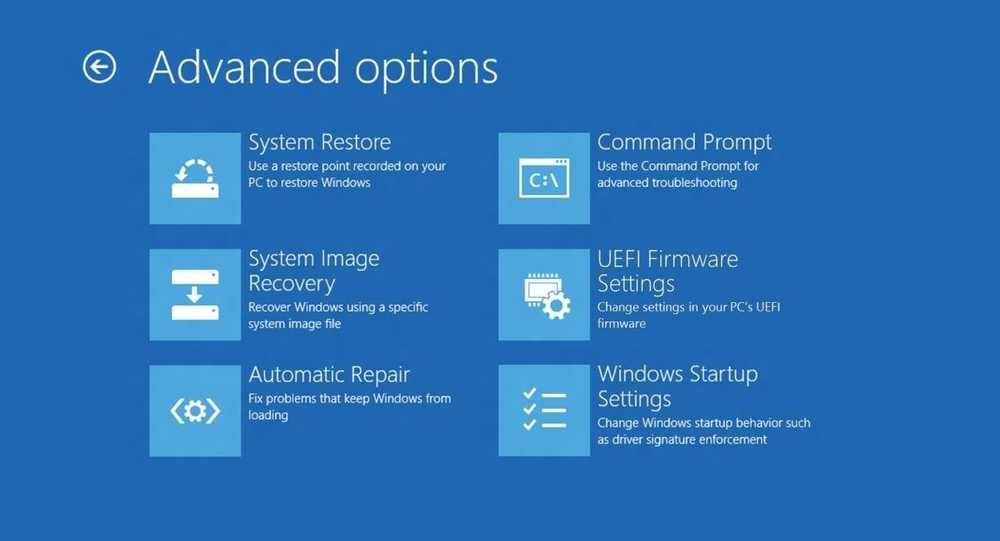Slik får du tilgang til datamaskinen fra Android-enheten din

Først må du installere begge PocketCloud-appene for Android-enheten og datamaskinen din.
Last ned og installer PocketCloud Remote RDP / VNC Android-appen fra Play Store - appen er gratis. Når du åpner appen, vil den be deg om å logge på. Hvis du ikke har en PocketCloud-konto, klikker du på ikonet Ny bruker for å opprette en.
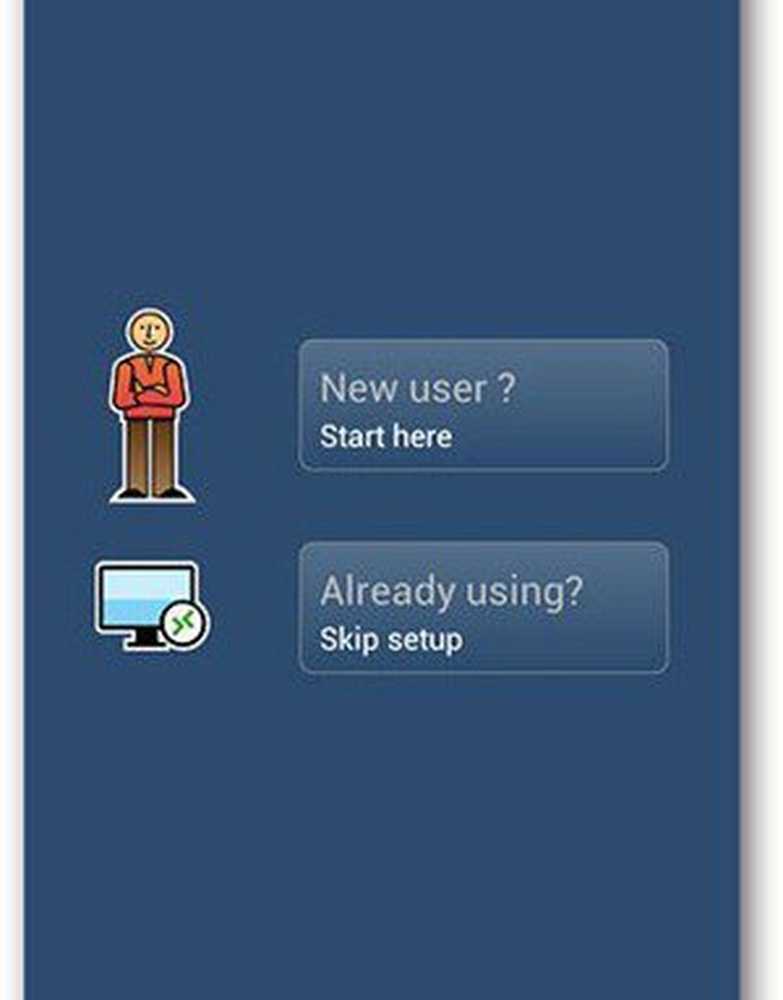
Etter at du har skrevet inn dine Google-kontoinformasjon, vil appen be deg om å installere PocketCloud-programvaren på datamaskinen din først.
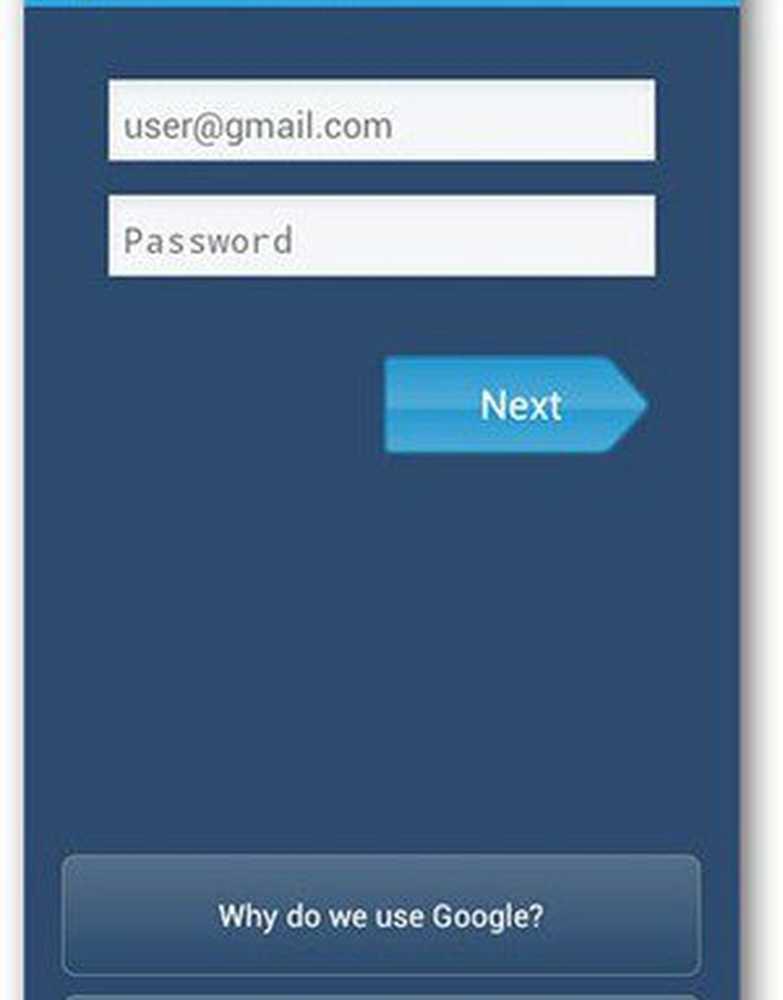
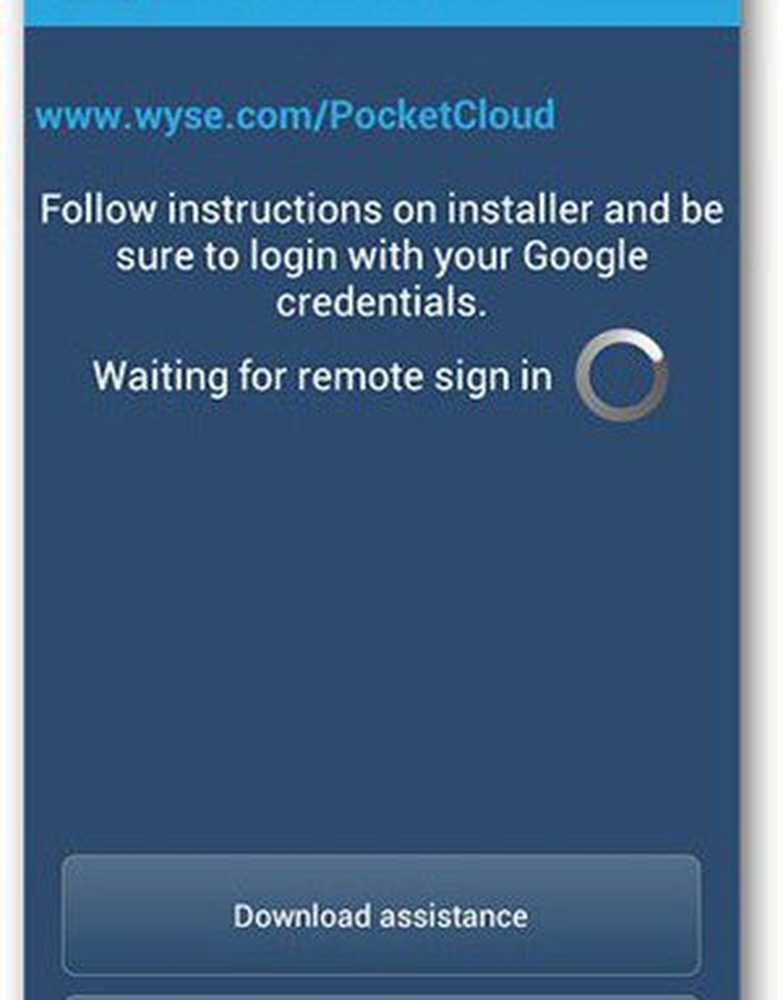
Last ned PocketCloud Remote Desktop til PC eller Mac og kjør installasjonsprogrammet. På første skjermbilde klikker du Neste og godtar lisensavtalen. Trykk Neste på de neste skjermene - ikke hopp over et trinn. Det bør føre til en autodiscovery-side som ber deg om å logge på Google-kontoen din. Skriv inn legitimasjonene dine og klikk på Logg inn.
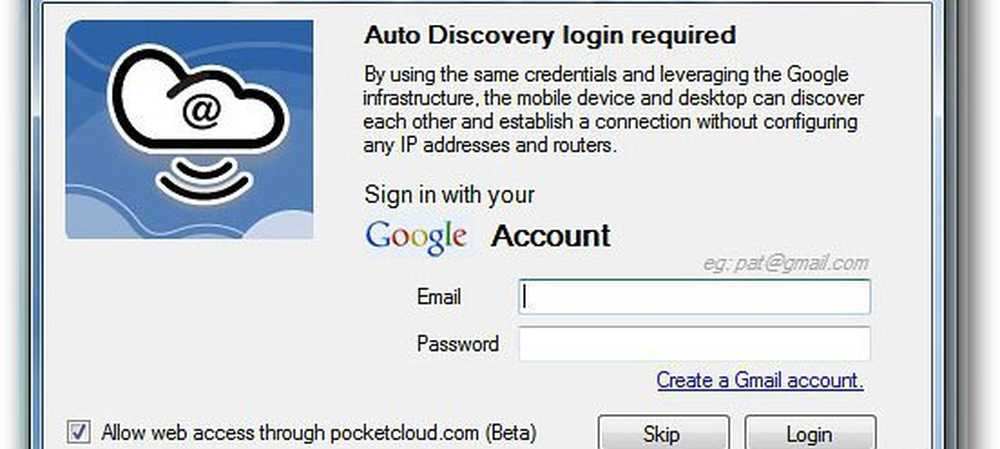
Installasjonsprogrammet viser nå en liste over installerte komponenter som er installert.

Hvis alt går bra, får du en sluttknapp ved slutten av installasjonen.
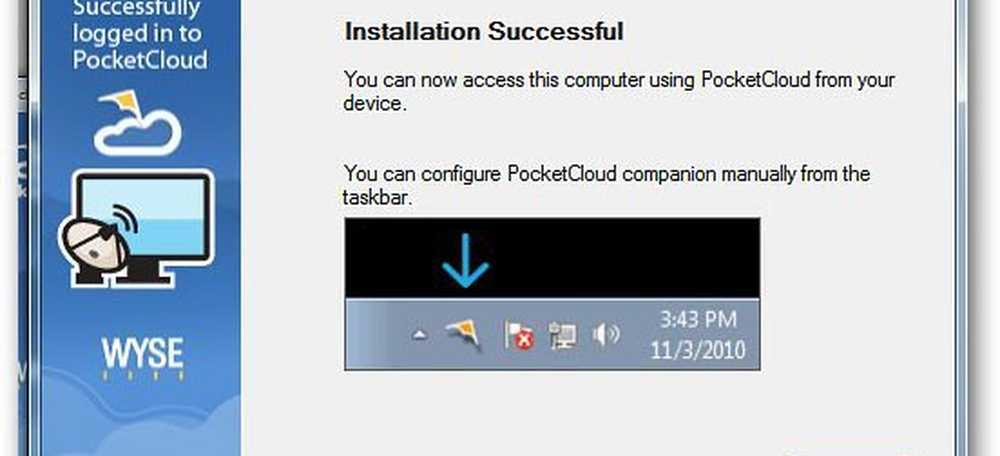
Gå tilbake til Android-enheten din og åpne PocketCloud-appen på nytt. Logg inn ved hjelp av Google-kontoen din. Du får en popup-boks som bekrefter at du er logget inn. Trykk på OK på dette for å gå til neste side.
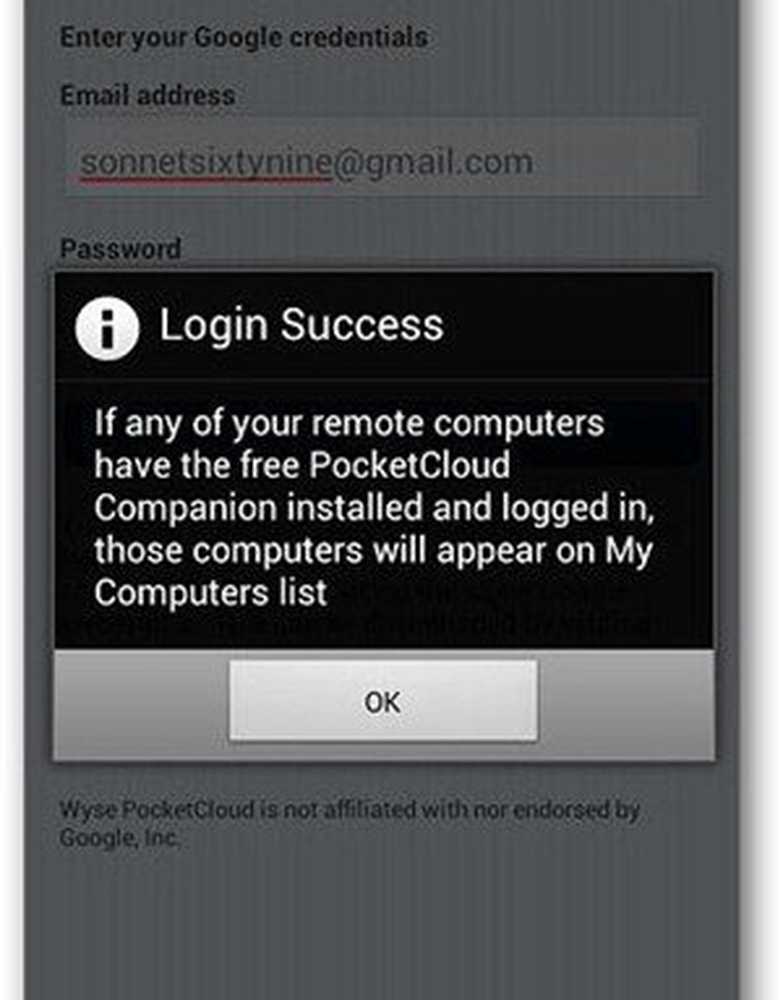
Trykk på datamaskinen du vil få tilgang til eksternt. PocketClouds gratis konto tillater en enhet bare å få tilgang.
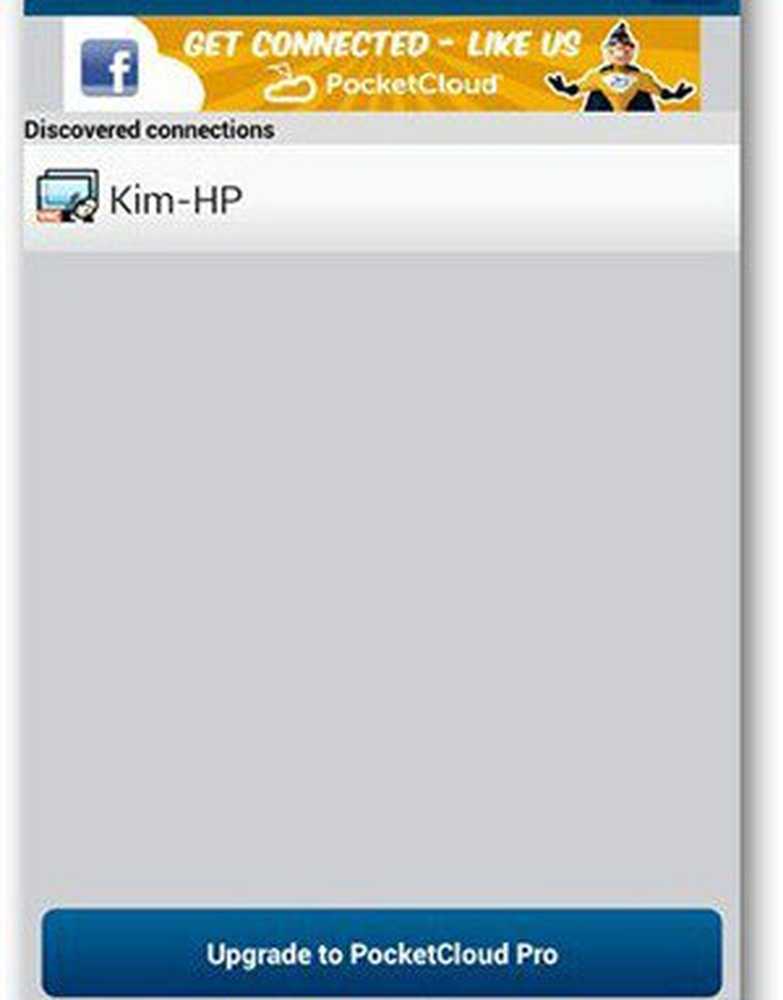
Den eksterne skrivebordsvisningen vil nå lastes på Android-enheten din. Sirkelen tjener som musen til å navigere rundt på skjermen. For å åpne programmer, plasser du musepekeren over programmets ikon og trykk på midtknappen.
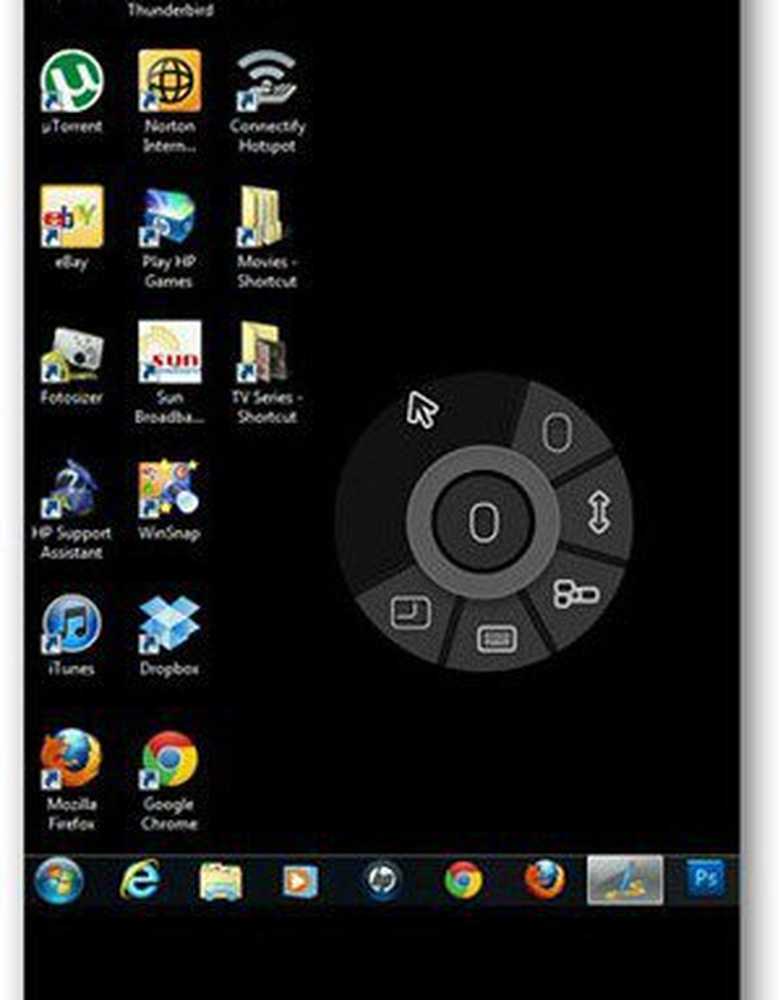
Ved å holde museknappen nede, kan du høyreklikke. Andre funksjoner som rulling, funksjonstaster og aktivering av tastaturet finnes rundt musekontrollknappene.
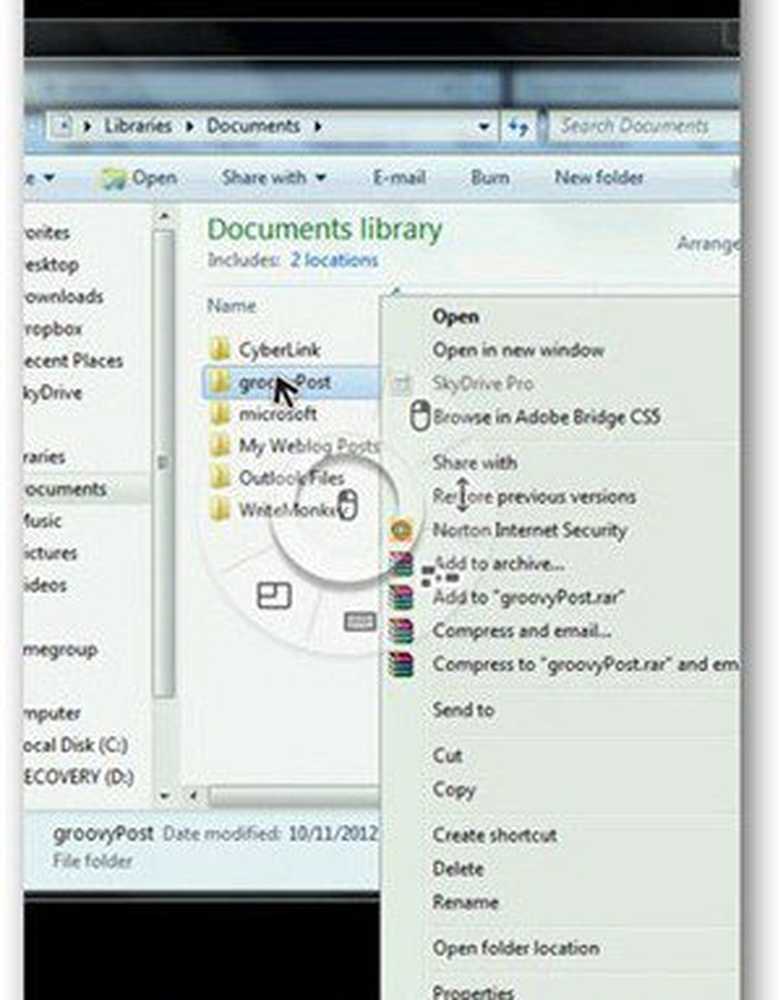
Legg merke til at både Android-enheten din og datamaskinen har internettforbindelse for ekstern tilgang til arbeid.